ይህ wikiHow እንዴት በዊንዶውስ እና ማክ ኮምፒውተሮች ላይ አቃፊዎችን የይለፍ ቃል እንዴት እንደሚጠብቁ ያስተምርዎታል።
ደረጃ
ዘዴ 1 ከ 2 - ለዊንዶውስ
ምናሌ ክፈት"
ደረጃ 1. ጀምር
ደረጃ 2

. በማያ ገጹ ታችኛው ግራ ጥግ ላይ የምናሌ አዶ ነው። እንዲሁም አዝራሩን መጫን ይችላሉ
ደረጃ 3 ምናሌውን ለመክፈት ያሸንፉ
ደረጃ 4. ጀምር ”
ደረጃ 5.

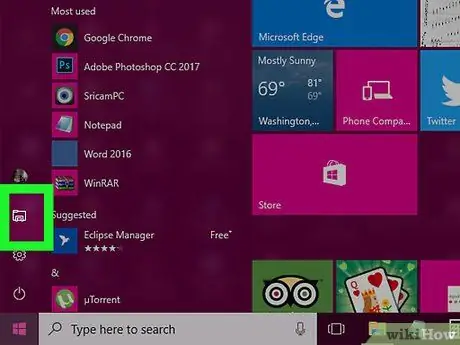
ደረጃ 6. ጠቅ ያድርጉ

በ “ጀምር” መስኮት ታችኛው ግራ ጥግ ላይ ነው። ከዚያ በኋላ የፋይል አሳሽ መስኮት ይከፈታል።
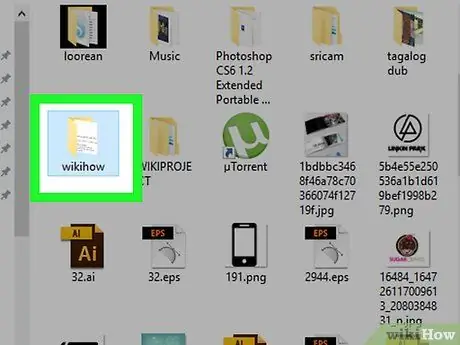
ደረጃ 7. መደበቅ የሚፈልጓቸውን ፋይሎች ይዘው ወደ አቃፊው ይሂዱ።
በፋይል አሳሽ መስኮት በግራ በኩል ባለው አቃፊ አምድ ውስጥ ቦታ ይምረጡ።
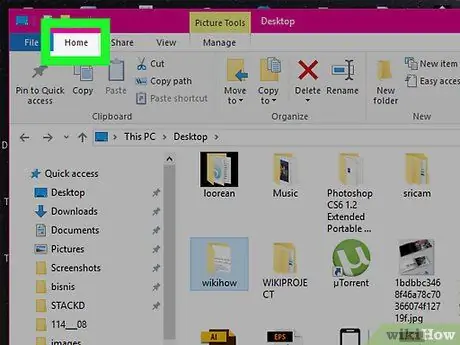
ደረጃ 8. “ቤት” ትርን ጠቅ ያድርጉ።
በፋይል አሳሽ ምናሌ አሞሌ በላይኛው ግራ ጥግ ላይ ነው።
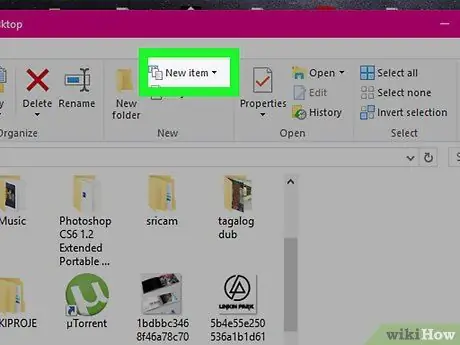
ደረጃ 9. አዲስ ንጥል ጠቅ ያድርጉ።
ይህ አማራጭ በፋይል አሳሽ መስኮት አናት ላይ ባለው “መነሻ” መሣሪያ አሞሌ በስተቀኝ በኩል ነው።
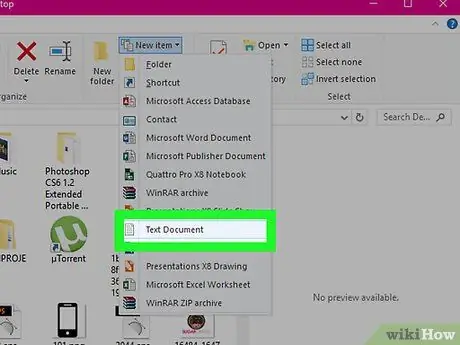
ደረጃ 10. የጽሑፍ ሰነድ ጠቅ ያድርጉ ፣ ከዚያ ቁልፉን ይጫኑ ግባ።
ከዚያ በኋላ ፣ አሁን በተከፈተው አቃፊ ውስጥ አዲስ ባዶ ሰነድ ይፈጠራል።
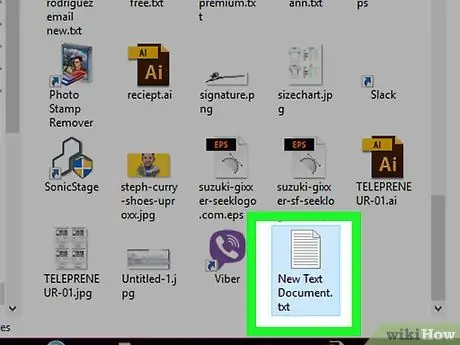
ደረጃ 11. የጽሑፍ ሰነዱን ሁለቴ ጠቅ ያድርጉ።
ከዚያ በኋላ ሰነዱ ይከፈታል።
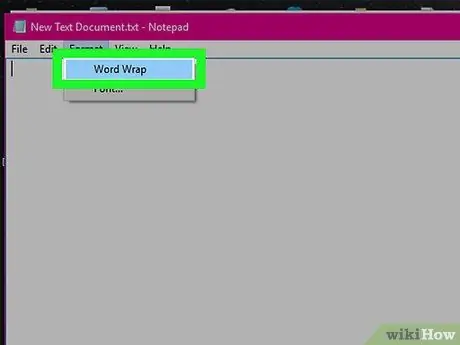
ደረጃ 12. ቅርጸት የሚለውን ጠቅ ያድርጉ ፣ ከዚያ ምልክት ያድርጉ ቃል ያጠቃልላል።
በዚህ አማራጭ አቃፊውን ለመቆለፍ ጥቅም ላይ የዋለው ኮድ በትክክል የተቀረፀ ይሆናል።
ከአማራጭ ቀጥሎ የቼክ ምልክት ከታየ የቃል መጠቅለያ ”፣ ይህንን ደረጃ ይዝለሉ።
የሚከተለውን ኮድ ቅዳ
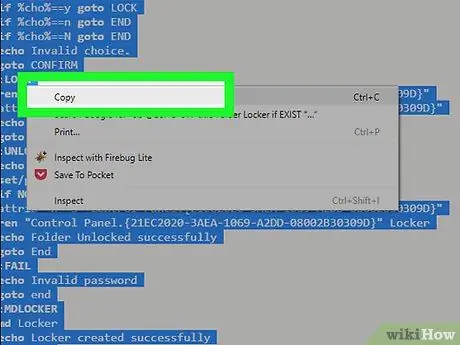
cls @ECHO የርዕስ አቃፊ መቆለፊያ ካለ "የቁጥጥር ፓነል። {21EC2020-3AEA-1069-A2DD-08002B30309D}" "መቆለፊያው ከሌለ MDLOCKER ን ይክፈቱ-ያረጋግጡ ይህን አቃፊ መቆለፍ ይፈልጋሉ? (Y/N) set/p "cho =>" if %cho %== Y goto LOCK ከሆነ %cho %== y goto LOCK %cho %== n goto END ከሆነ %cho %== N goto END አስተጋባ ልክ ያልሆነ ምርጫ። goto CONFIRM: LOCK ren Locker "የቁጥጥር ፓነል። {21EC2020-3AEA-1069-A2DD-08002B30309D}" attrib +h +s "የቁጥጥር ፓነል። አስተጋባ የአቃፊ ስብስብ/p "pass =>" ካልከፈተ የይለፍ ቃል አስገባ % %== የእርስዎ-የይለፍ ቃል ወደ FAIL attrib -h -s "የቁጥጥር ፓነል ይሄዳል። {21EC2020-3AEA-1069-A2DD-08002B30309D}" ren "Control ፓነል።
እሱን ለመቅዳት ፣ ሙሉውን ኮድ ምልክት ያድርጉበት ፣ በቀኝ ጠቅ ያድርጉ እና ይምረጡ “ ቅዳ ”.
በጽሁፉ ሰነድ ውስጥ ኮዱን ይለጥፉ። እሱን ለመለጠፍ የጽሑፍ ሰነድ መስኮቱን በቀኝ ጠቅ ያድርጉ ፣ ከዚያ “ይምረጡ” ለጥፍ ”.
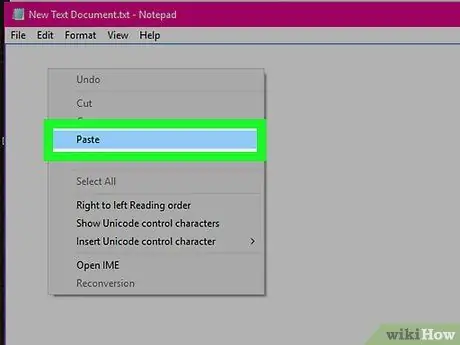
የይለፍ ቃል አርትዕ። እሱን ለማርትዕ ፣ “የእርስዎ-የይለፍ ቃል” የጽሑፍ መስመርን ለመጠቀም ወደሚፈልጉት የይለፍ ቃል ይለውጡ።
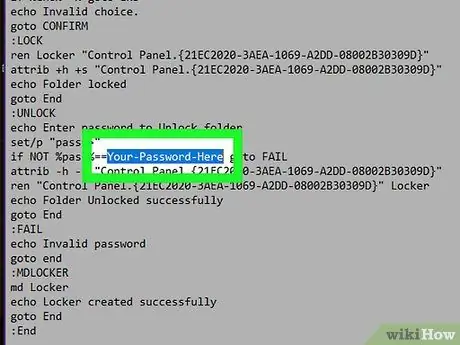
የጽሑፍ ሰነዱን እንደ ባች ፋይል ያስቀምጡ። እሱን ለማዳን ፦
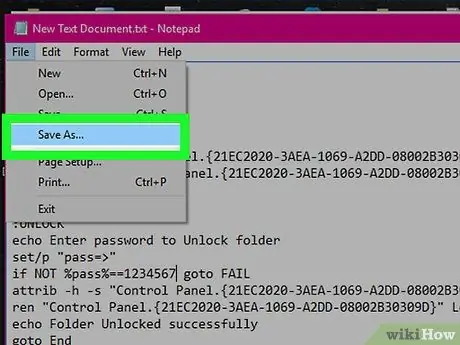
- ምናሌውን ጠቅ ያድርጉ " ፋይል ”.
- ጠቅ ያድርጉ አስቀምጥ እንደ ”.
- “እንደ ዓይነት አስቀምጥ” የሚለውን ሳጥን ጠቅ ያድርጉ እና ይምረጡ ሁሉም ፋይሎች ”.
ወደ “ፋይል ስም” መስክ “FolderLocker.bat” ይተይቡ።
ጠቅ ያድርጉ አስቀምጥ ”.
FolderLocker ን ሁለቴ ጠቅ ያድርጉ። ከዚያ በኋላ ቀደም ሲል የተቀዳው ኮድ ይፈጸማል እና አሁን በተከፈተው አቃፊ ውስጥ “መቆለፊያ” የሚል አቃፊ ይፈጠራል።
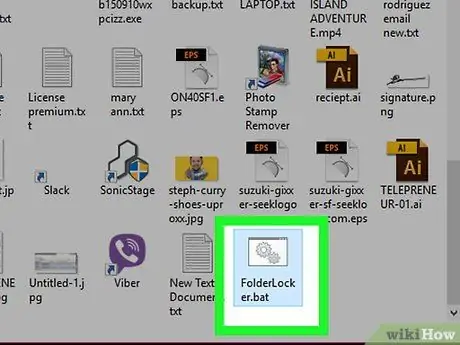
ሊደብቋቸው የሚፈልጓቸውን ፋይሎች ወደ “መቆለፊያ” አቃፊ ይውሰዱ። እነሱን ለማንቀሳቀስ ጠቋሚውን በሁሉም ፋይሎች ላይ ጠቅ በማድረግ እና በመጎተት አቃፊዎቹን ምልክት ያድርጉ ፣ ከዚያ ጠቅ ያድርጉ እና ፋይሎችን ወደ “ቁልፍ” አቃፊ ይጎትቱ።
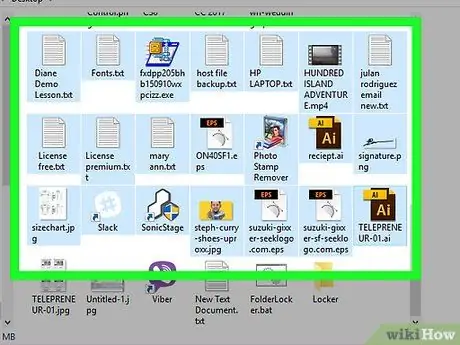
እንደገና FolderLocker ን ሁለቴ ጠቅ ያድርጉ። ከዚያ በኋላ የትእዛዝ ፈጣን መስኮት ይከፈታል።
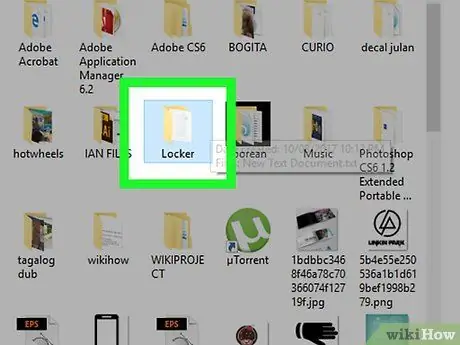
የ Y ቁልፍን ይጫኑ ፣ ከዚያ Enter ቁልፍን ይጫኑ። አሁን ፋይሉን የያዘው አቃፊ ተቆልፎ ይደበቃል።
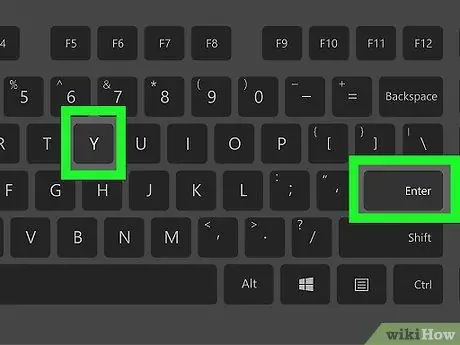
የተቆለፈውን አቃፊ መድረስ ከፈለጉ አቃፊውን ሁለቴ ጠቅ ያድርጉ “ FolderLocker ”እና በሚከፈተው መስኮት ውስጥ ትክክለኛውን የይለፍ ቃል ያስገቡ።
ዘዴ 2 ከ 2 - ለማክ
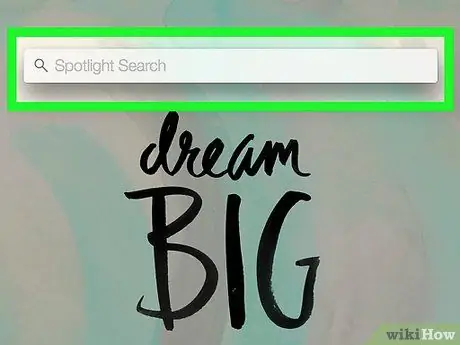
ደረጃ 1. Spotlight ን ይክፈቱ

በማያ ገጹ በላይኛው ቀኝ ጥግ ላይ ነው።
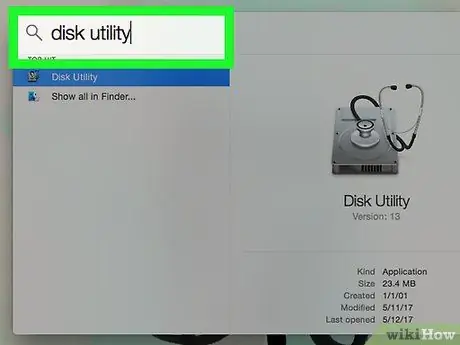
ደረጃ 2. የዲስክ መገልገያውን ይተይቡ እና የመመለሻ ቁልፍን ይጫኑ።
ከዚያ በኋላ የዲስክ መገልገያ ትግበራ ይከፈታል።
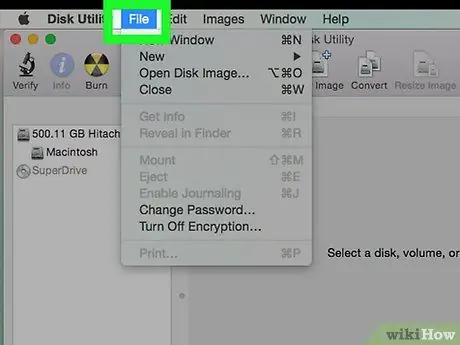
ደረጃ 3. ፋይልን ጠቅ ያድርጉ።
ይህ የምናሌ አማራጭ በኮምፒተርዎ ማያ ገጽ በላይኛው ግራ ጥግ ላይ ነው።
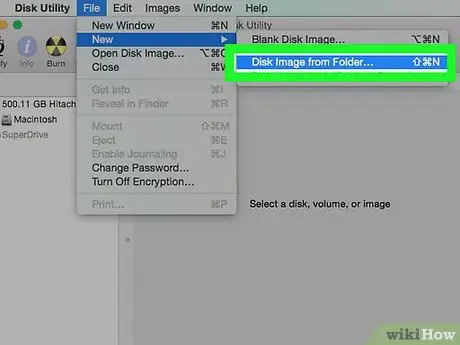
ደረጃ 4. አዲስ ምስል ይምረጡ ፣ ከዚያ ጠቅ ያድርጉ ምስሎች ከአቃፊዎች።
ከዚያ በኋላ አዲስ ፈላጊ መስኮት ይከፈታል።
በአንዳንድ የቆዩ ማክ ኮምፒውተሮች ላይ ይህ አማራጭ እንደ “የዲስክ ምስል ከአቃፊ” ተብሎ ሊሰየም ይችላል።
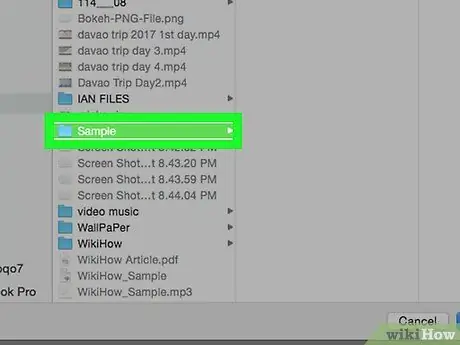
ደረጃ 5. የይለፍ ቃልዎን ለመጠበቅ የሚፈልጉትን አቃፊ ይምረጡ እና ክፈት የሚለውን ጠቅ ያድርጉ።
በብቅ ባይ መስኮቱ አናት ላይ ያለውን ሳጥን ጠቅ ያድርጉ ፣ የአቃፊ ቦታን ጠቅ ያድርጉ (ለምሳሌ “ ዴስክቶፕ ”) አቃፊውን ጠቅ ያድርጉ እና ይምረጡ ክፈት ”.
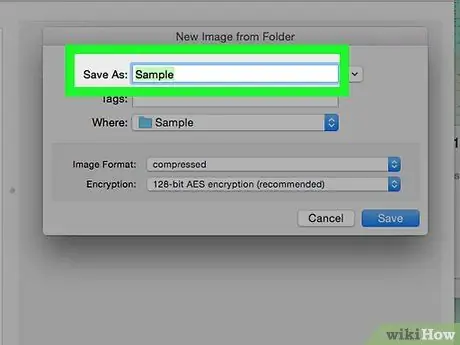
ደረጃ 6. የአቃፊውን ስም ያስገቡ።
በ “አስቀምጥ እንደ” መስክ ውስጥ ስም ይተይቡ።
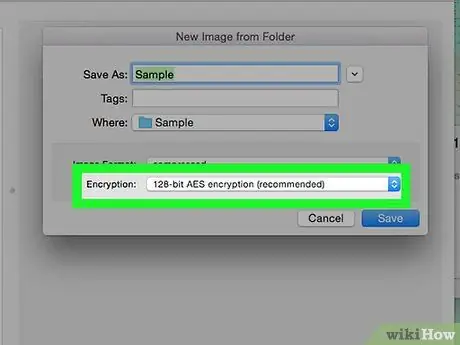
ደረጃ 7. “ምስጠራ” ተቆልቋይ ሳጥኑን ጠቅ ያድርጉ እና 128 ቢት AES ምስጠራን ይምረጡ።
ይህ አማራጭ በ "ምስጠራ" ተቆልቋይ ምናሌ ውስጥ ነው።
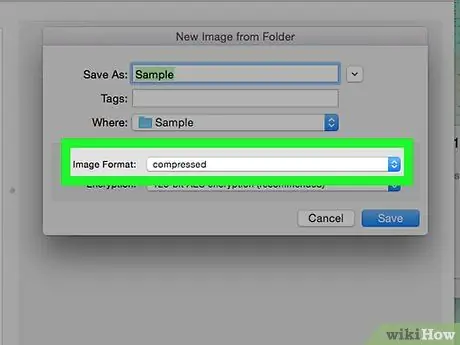
ደረጃ 8. “የምስል ቅርጸት” ተቆልቋይ ሳጥኑን ጠቅ ያድርጉ።
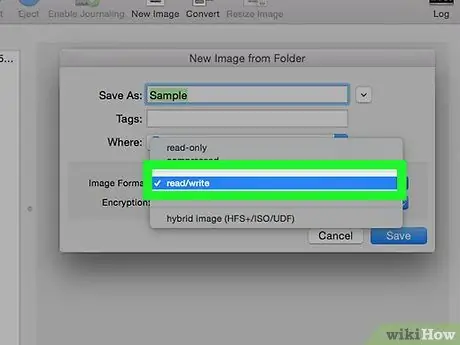
ደረጃ 9. አንብብ/ፃፍ የሚለውን ጠቅ አድርግ።
ይህ አማራጭ ፋይሎችን ወደ ኢንክሪፕት የተደረገ አቃፊ እንዲያክሉ እና እንዲያስወግዱ ያስችልዎታል።
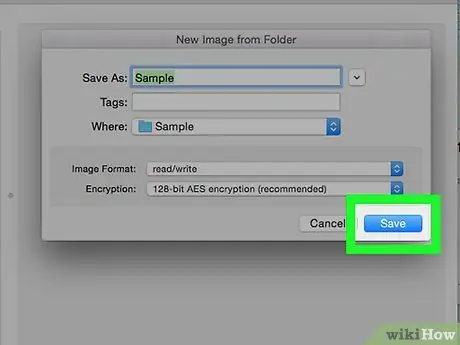
ደረጃ 10. አስቀምጥን ጠቅ ያድርጉ።
በመስኮቱ ታችኛው ቀኝ ጥግ ላይ ነው።
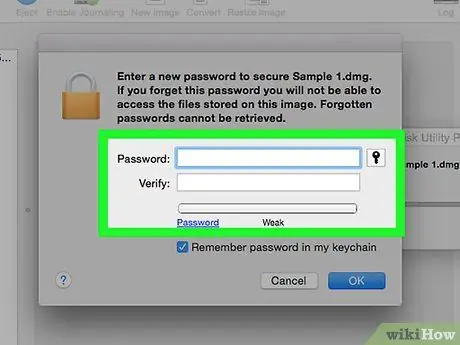
ደረጃ 11. የይለፍ ቃል ይፍጠሩ እና ይምረጡ የሚለውን ጠቅ ያድርጉ።
በ “የይለፍ ቃል” መስክ ውስጥ ባለው አቃፊ ውስጥ ሊያዘጋጁት የሚፈልጉትን የይለፍ ቃል ያስገቡ እና ለማረጋገጥ በ “አረጋግጥ” መስክ ውስጥ የይለፍ ቃሉን እንደገና ይተይቡ። ከዚያ በኋላ የይለፍ ቃል ለማዘጋጀት “ምረጥ” የሚለውን ቁልፍ ጠቅ ያድርጉ።
ወደሚቀጥለው ደረጃ ከመቀጠልዎ በፊት የይለፍ ቃሉ መመሳሰል አለበት።
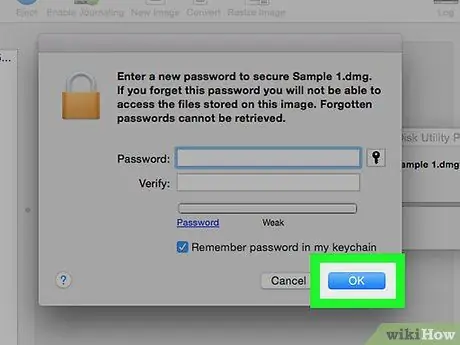
ደረጃ 12. አስቀምጥን ጠቅ ያድርጉ።
በመስኮቱ ግርጌ ላይ ሰማያዊ አዝራር ነው። ከዚያ በኋላ ፣ የመጀመሪያው አቃፊ ኢንክሪፕት የተደረገ ቅጂ ይፈጠራል።
ቅጂውን ከዋናው የአቃፊ ስም ጋር በተመሳሳይ መሰየሚያ ከሰየሙ “ጠቅ ያድርጉ” ተካ ”አቃፊውን ለመለወጥ ሲጠየቁ።

ደረጃ 13. ሲጠየቁ ተከናውኗል የሚለውን ጠቅ ያድርጉ።
አሁን ፣ በይለፍ ቃል የተጠበቀ አቃፊ አለዎት። አቃፊው እንደ ".dmg" ፋይል ሆኖ ይታያል።
ከፈለጉ በይለፍ ቃል የተጠበቀ አቃፊ ለመፍጠር ጥቅም ላይ የዋለውን የመጀመሪያውን አቃፊ መሰረዝ ይችላሉ። እርስዎ በፈጠሩት “.dmg” ፋይል ውስጥ የእርስዎ ፋይሎች በደህና ተከማችተዋል።
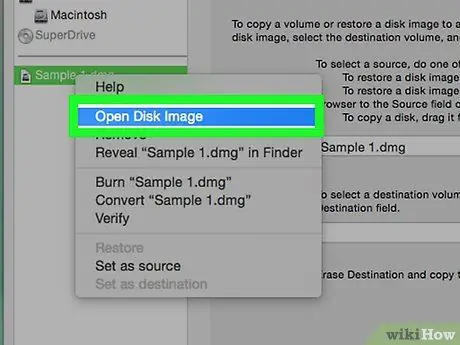
ደረጃ 14. በይለፍ ቃል የተጠበቀ አቃፊን ይክፈቱ።
አቃፊውን ለመክፈት አዲስ የተፈጠረውን “.dmg” ፋይል ሁለቴ ጠቅ ያድርጉ። ከዚያ በኋላ የይለፍ ቃል እንዲያስገቡ ይጠየቃሉ።
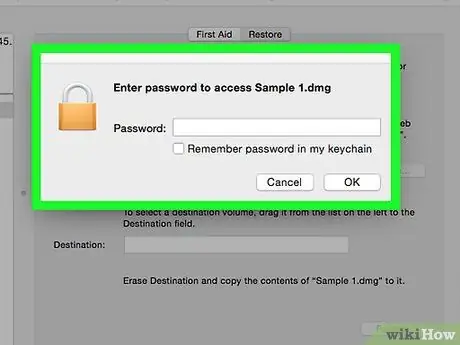
ደረጃ 15. ቀደም ሲል የተቀመጠውን የይለፍ ቃል ያስገቡ እና እሺን ጠቅ ያድርጉ።
አቃፊው በዴስክቶፕ ላይ እንደ ምናባዊ ዲስክ ይጫናል። አንዴ ከተከፈተ አዲስ መስኮት ይከፈታል እና በውስጡ የተከማቹ ፋይሎችን ያሳያል።
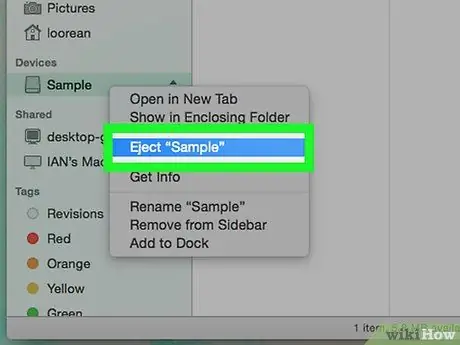
ደረጃ 16. አቃፊውን እንደገና ይቆልፉ።
ሲጨርሱ ክፍት ዲስክን ከሚከተሉት መንገዶች በአንዱ “በመንቀል” አቃፊውን እንደገና መቆለፍ ይችላሉ-
- ጠቅ ያድርጉ እና የዲስክ አዶውን ወደ መጣያ (መጣያ) ይጎትቱት።
- አዶውን በቀኝ ጠቅ ያድርጉ እና ይምረጡ " "[የአቃፊ ስም]" አስወግድ
- በአቃፊው ስም አጠገብ ፣ በአወጪው መስኮት በግራ በኩል ፣ የማስወጫ ቁልፍን ጠቅ ያድርጉ።






